От Администратор
Знаете ли, че можете да получите достъп до вашия компютър чрез вашия Android телефон. Ето пълен урок стъпка по стъпка, който ще ви насочи за свързване на вашия компютър чрез вашия мобилен телефон.
На първо място отидете в google play store в мобилния си телефон с android и инсталирайте Отдалечен работен плот на Chrome от Google Inc.
Сега след инсталиране, когато щракнете върху отдалечения работен плот на chrome приложение за android на телефона ви ще ви покаже екран като този, даден по-долу.
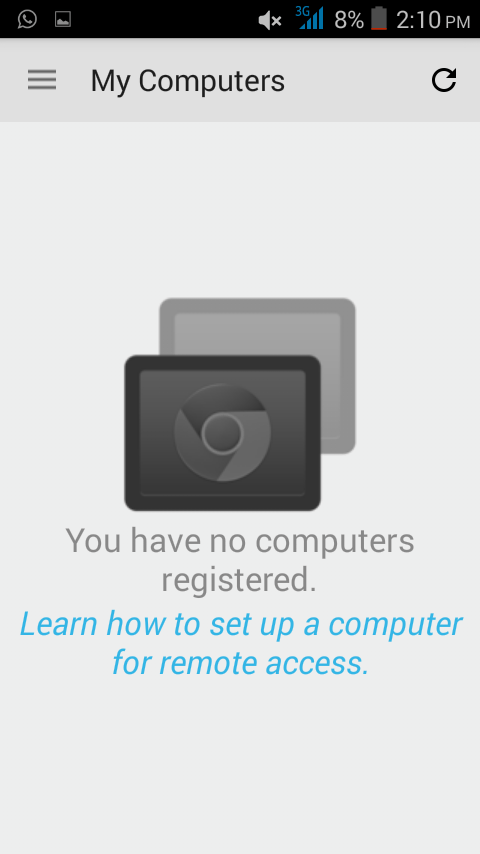
Сега отидете на вашия компютър. Opne Chrome Browser и инсталирайте Отдалечен работен плот удължаване.
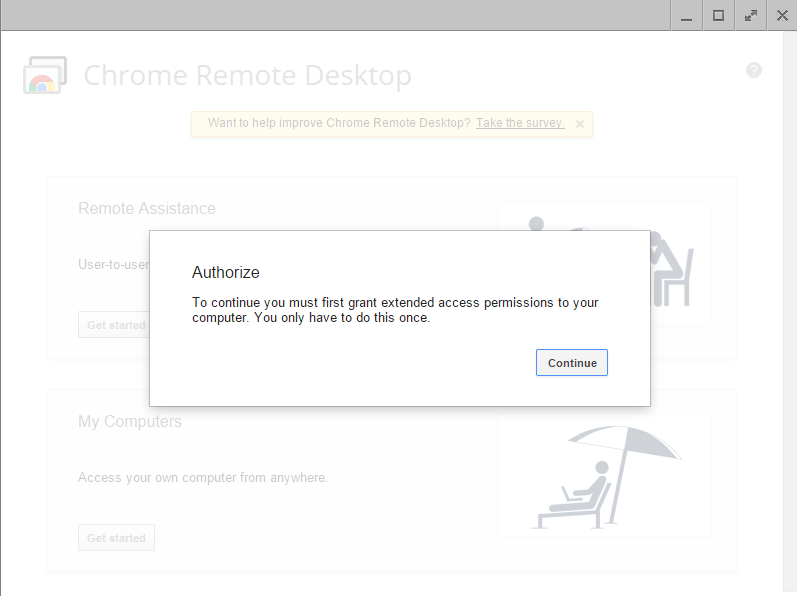
Ще ви отведе chrome: // chrome-signin / страница. Влезте тук със същия gmail акаунт като вашия Android телефон.
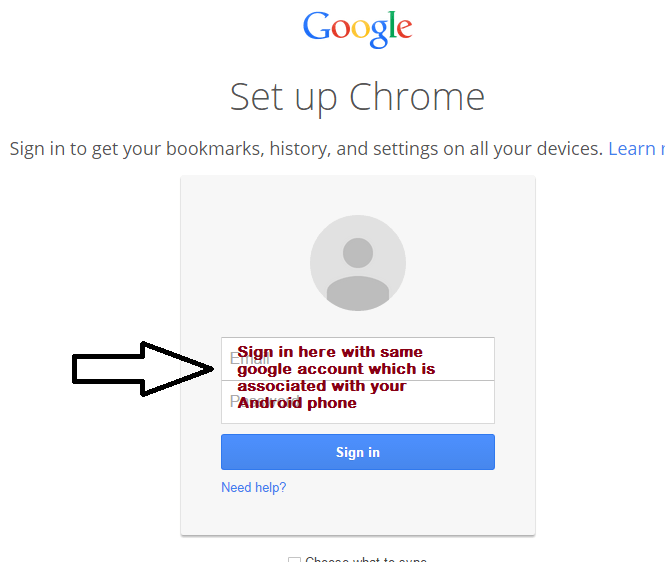
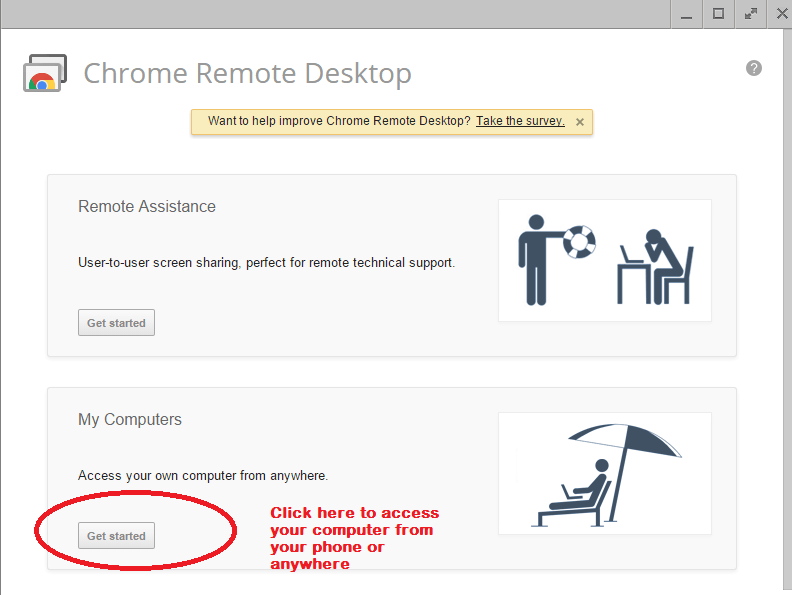
След като щракнете върху него, exe файл ще започне да се изтегля. Инсталирайте този .exe файл, след като се изтегли. Продължете процеса.
Ще ви подкани да изберете шестцифрен ПИН. Този шестцифрен ПИН е същият ПИН, който ще се изисква като ключ за достъп за сдвояване с вашия компютър.
Сега отидете до телефона си и кликнете отново върху chrome отдалечен работен плот и ще намерите компютъра си там. Щракнете върху иконата на вашия компютър.
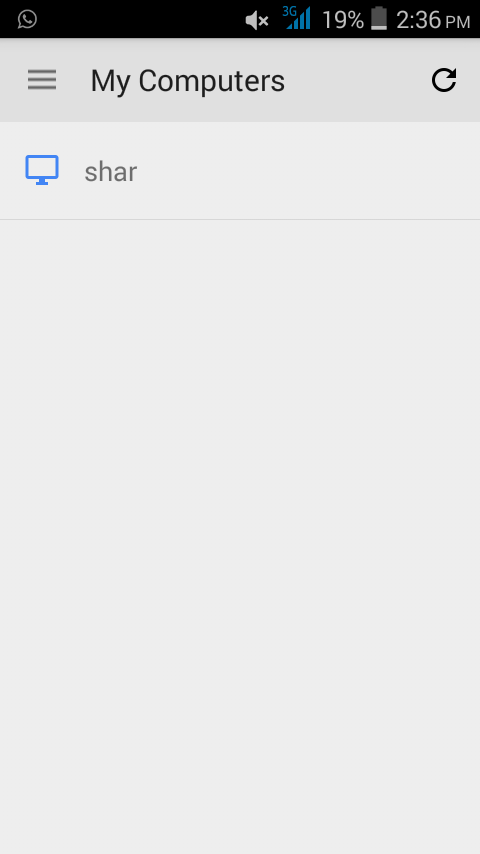
Въведете шестцифрения ключ, който сте избрали малко преди.
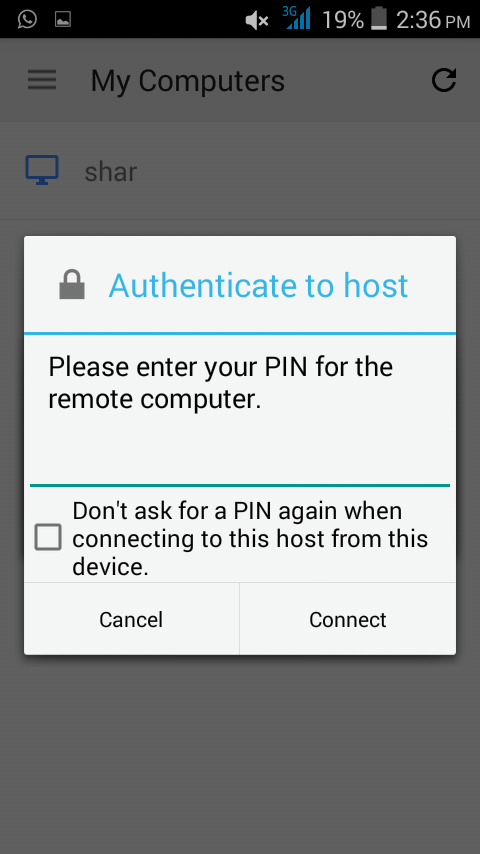
Ура. Вече използвате компютъра си през телефона си.
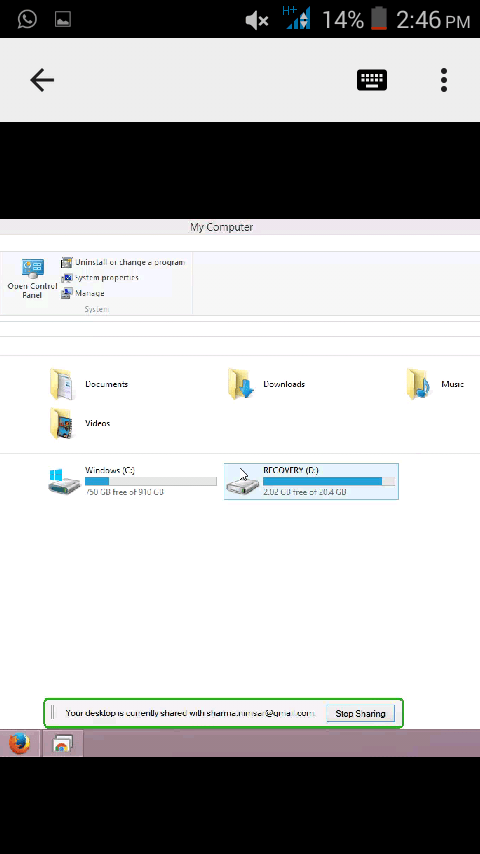
Имайте предвид, че за да направите това, трябва да сте свързани през интернет в телефона си, както и в компютъра си. Можете също да използвате хром отдалечен работен плот, за да свържете един компютър с друг.

